Hướng dẫn tạo Cron Jobs trên Directadmin
- Dịch vụ thành lập công ty năm 2025
- Đăng ký website với Bộ Công Thương: Tạo dựng uy tín, tiếp cận khách hàng tiềm năng
- Dịch vụ book báo PR, booking báo chí uy tín, chất lượng
- Sự khác biệt giữa thông báo ZNS và Tin UID là gì?
- Quy trình thông báo website thương mại điện tử bán hàng
- Những lợi ích khi sử dụng dịch vụ quản trị website
- LBK.VN liên kết cùng Ngân hàng MSB: Mở tài khoản doanh nghiệp nhanh chóng, tiết kiệm
- Google Possum là gì? Những điều bạn cần biết về thuật toán Google Possum
- Outsource là gì? So sánh chi tiết giữa công ty Product và Outsource trong ngành IT
- Cách làm Content Marketing hiệu quả cho người mới bắt đầu
- Thủ tục xin cấp giấy phép trung gian thanh toán năm 2025
- Dịch vụ đăng ký sàn thương mại điện tử trọn gói
- Dịch vụ quản trị máy chủ by LBK.VN
- Hướng dẫn tạo Cron Jobs trên Directadmin
- Cách trỏ tên miền TENTEN về website HARAVAN
- Thao tác cấu hình tên miền Mắt Bão về website Haravan
- Dịch vụ đăng ký bảo hộ nhãn hiệu nước ngoài tại Việt Nam
- [Event Meta Marketing Summit 2025] Cùng LBK.VN đón đầu xu hướng Marketing AI
- Mẫu Quyết định bổ nhiệm Giám đốc Công ty Cổ Phần
- VỀ CHÚNG TÔI
- AI Alive TikTok – Biến ảnh tĩnh thành video sống động chỉ trong vài giây
- Công ty Cổ Phần là gì? Ưu và nhược điểm của công ty Cổ Phần
Trong quá trình quản trị hệ thống hoặc website, việc tự động hóa các tác vụ định kỳ như sao lưu dữ liệu, gửi email thông báo hay chạy script bảo trì là điều cần thiết để đảm bảo tính ổn định và hiệu suất. Đó chính là lúc Cron Jobs trở thành một công cụ đắc lực.
Cron Jobs là tính năng cho phép thiết lập lịch trình thực thi tự động cho các lệnh hoặc tập lệnh trên máy chủ sử dụng hệ điều hành Linux. Khi kết hợp với DirectAdmin – một trong những control panel phổ biến nhất hiện nay, bạn hoàn toàn có thể tạo và quản lý Cron Jobs dễ dàng mà không cần thao tác qua dòng lệnh.
Trong bài viết này, LBK.VN sẽ hướng dẫn bạn từng bước cách thiết lập và sử dụng Cron Jobs thông qua giao diện DirectAdmin, từ cấu hình thời gian đến cách viết lệnh thực thi, nhằm giúp bạn tối ưu hóa quá trình quản lý hệ thống.
Cron Jobs là gì?
Cron Jobs là một tính năng cho phép thiết lập và thực thi các tác vụ tự động theo lịch trình định sẵn trên hệ điều hành Linux hoặc Unix. Thông qua Cron Jobs, người quản trị hệ thống có thể tự động hóa hàng loạt công việc như:
-
Tự động sao lưu dữ liệu định kỳ
-
Gửi email thông báo theo lịch
-
Thực thi lệnh hoặc script PHP, Shell… theo chu kỳ
-
Chạy các tác vụ bảo trì hệ thống không cần can thiệp thủ công
Việc sử dụng Cron Jobs giúp tối ưu hóa quy trình vận hành, giảm rủi ro do thao tác thủ công và tiết kiệm đáng kể thời gian cho đội ngũ kỹ thuật.
Hướng dẫn tạo Cron Jobs trên DirectAdmin
Trong phần tiếp theo, LBK.VN sẽ hướng dẫn bạn cách tạo và quản lý Cron Jobs thông qua giao diện quản trị DirectAdmin – một trong những control panel phổ biến nhất hiện nay trong lĩnh vực hosting.
Bước 1: Truy cập DirectAdmin
Đăng nhập vào hệ thống quản trị qua trình duyệt:
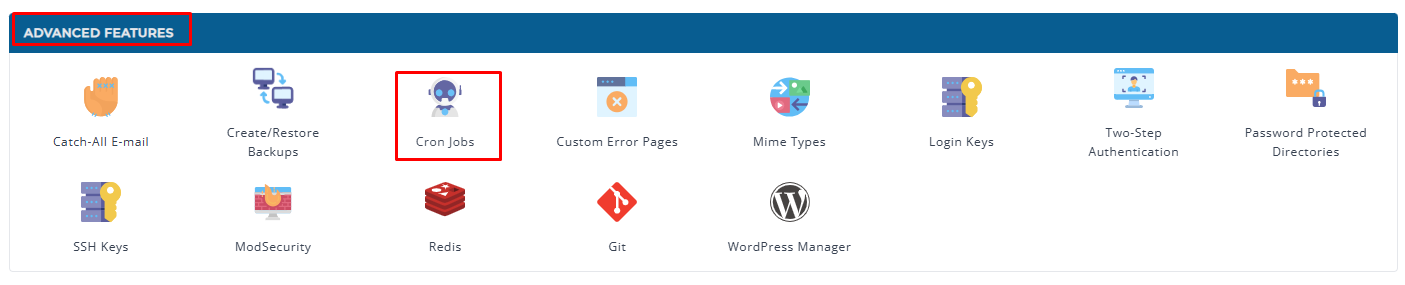
Sử dụng thông tin tài khoản hosting của bạn để đăng nhập.
Đọc thêm: Dịch vụ quản trị máy chủ by LBK.VN
Bước 2: Vào mục Cron Jobs
Tại giao diện chính của DirectAdmin, truy cập:
Advanced Features → Cron Jobs

Tại đây, bạn có thể tạo mới, chỉnh sửa hoặc xóa các cron đã tồn tại.
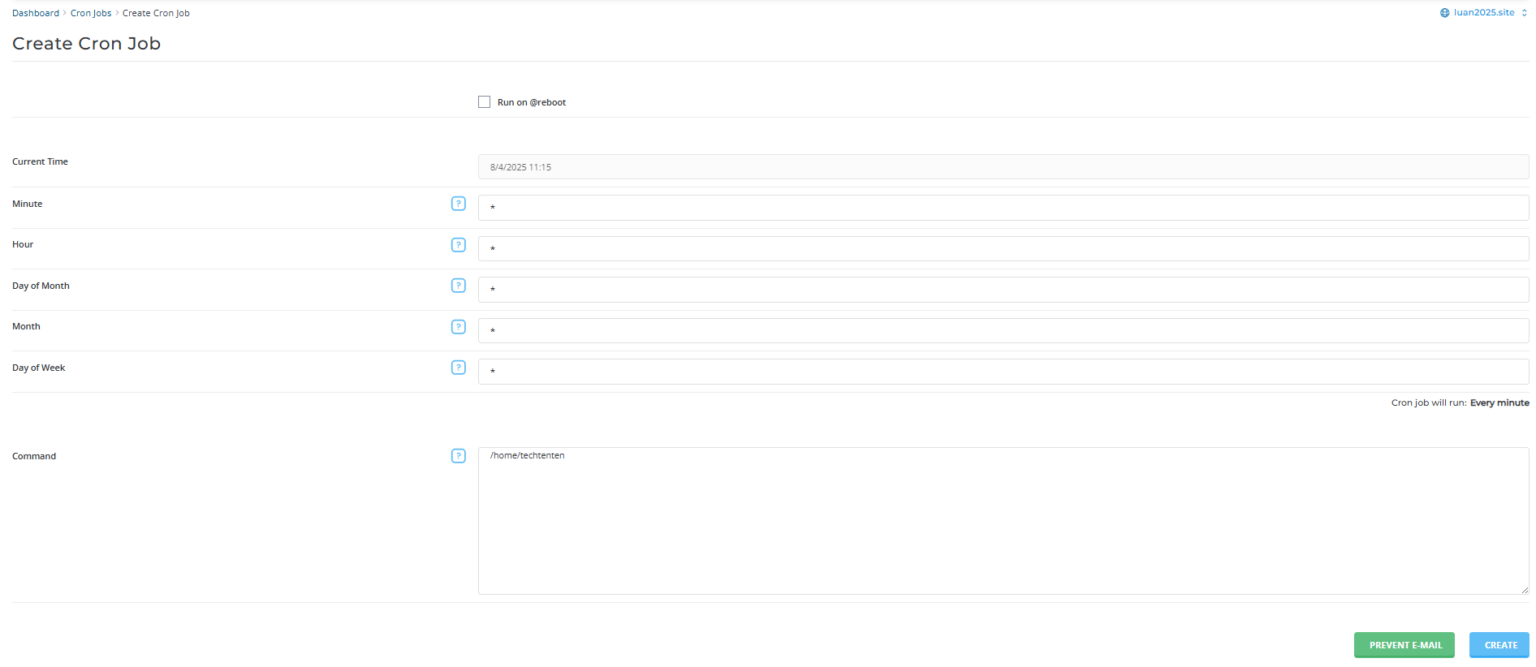
Thiết lập chu kỳ chạy Cron Job
Khi tạo Cron Job trong DirectAdmin, bạn sẽ thấy các trường cấu hình thời gian bao gồm:
-
Minute: phút (0 – 59)
-
Hour: giờ (0 – 23)
-
Day: ngày trong tháng (1 – 31)
-
Month: tháng (1 – 12 hoặc tên tháng: January, February,…)
-
Weekday: ngày trong tuần (0 – 7, trong đó Chủ Nhật là 0 hoặc 7; có thể dùng tên: Sunday, Monday,…)
Các trường này cho phép bạn thiết lập tần suất thực thi của cron job theo nhu cầu cụ thể.
Đọc thêm: Hướng dẫn cài đặt Gmail trên Outlook bằng POP3
Cấu trúc thời gian Cron Job
Ví dụ lệnh thực thi Cron Job
Trong phần Command, bạn cần khai báo rõ lệnh muốn hệ thống thực thi. Một số ví dụ phổ biến:
Lưu ý: Tham số > /dev/null giúp ẩn đầu ra, tránh lưu log không cần thiết.
Lưu ý khi cấu hình
-
Hãy chắc chắn bạn đã chọn đầy đủ các trường thời gian (Minute, Hour, Day, Month, Weekday).
-
Tránh để trống bất kỳ trường nào nếu không thực sự cần thiết để ngăn chặn lỗi khi khởi tạo.
-
Sau khi tạo Cron Job, bạn có thể chỉnh sửa hoặc xóa bất cứ lúc nào.
Đây là kết quả tạo Cron Jobs, quý khách có thể chỉnh sửa lại nếu muốn.


Câu hỏi thường gặp (FAQ)
Cron job có chạy được file PHP không?
Có, chỉ cần sử dụng đúng đường dẫn PHP CLI và script.
Làm sao biết cron job chạy thành công?
Ghi log hoặc cấu hình gửi email thông báo từ hệ thống.
Tôi muốn cron không bị chạy trùng nếu script trước chưa xong?
Sử dụng lock file hoặc kiểm tra tiến trình (ps, pid) trong shell script.
